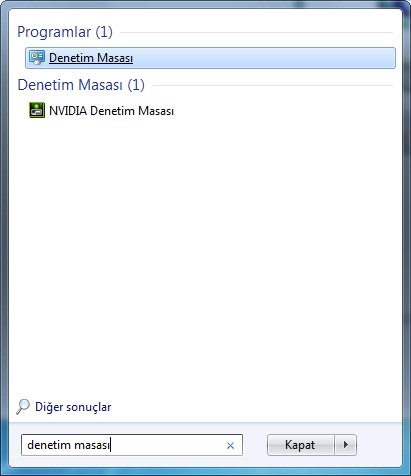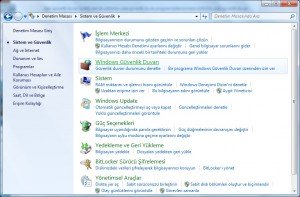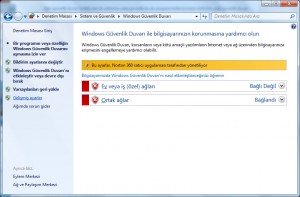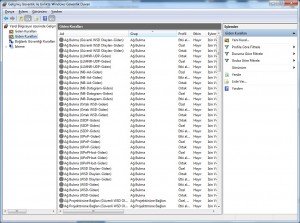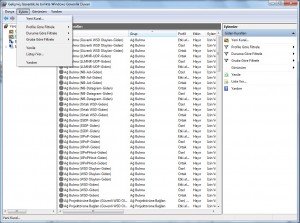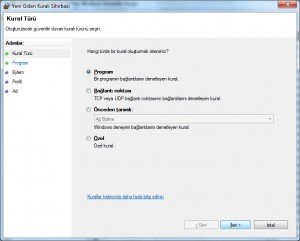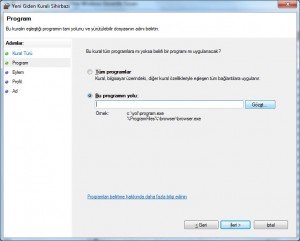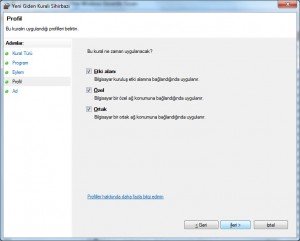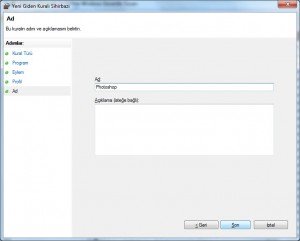Öncelikle bunun sebebini açıklamak gerekirse; son zamanlarda pek çok uygulama ya da oyun kendi sunucusuna bağlanarak aktivasyon işlemini kontrol eder oldu. Her ne kadar bulunan çözümler o an için yeterli olsa da kullanım sürecinde ilerleyen günlerde karşılaşılan aktivasyon problemleri elbette can sıkıcı olmaya başladı. Bu durumda tekrar tekrar aktivasyon yapmamak ve bu tür bir sorunla karşılaşmamak için bu yöntem oldukça ideal.
Her ne kadar aktivasyon için gerekli olsa da aynı yöntemi kullanarak, şüphelendiğiniz, tereddüte düştüğünüz veya tespit ettiğiniz dosyaların internete erişimini bu yöntemle yasaklayabilir ve kontrolü ele alabilirsiniz.
Güvenlik Duvarı ile program, oyun ya da herhangi bir dosyanın internete erişimi nasıl engellenir? Örnek olarak “Photoshop” programını ele alalım…
1- Denetim Masası‘nı açın. (Başlat menüsü -> Denetim Masası)
2- Windows Güvenlik Duvarı sayfasını açın
3-Sol taraftaki menüden Gelişmiş Ayarlar linkine tıklayın (Kullandığım antivirüs programının kendi güvenlik duvarı olduğundan sağ tarafta doğal olarak beni uyarıyor. Eğer kullandığınız antivirüs programının kendine ait bir güvenlik duvarı var ise engelleme işlemini antivirüs programından yapmalısınız)
4-Sol taraftan Giden Kuralları bölümünü açın
5-Üstteki menüden Eylem -> Yeni Kural‘a tıklayın
6-İleri butonuna tıklayın (Bizim engelleyeceğimiz bir uygulama (EXE) dosyası olduğundan Program seçeneği ile devam ediyoruz)
7-Gözat butonuna tıklayın (Eğer tüm programları engellemek istemiyorsak doğal olarak hangisini engelleyeceğini belirtmemiz gerekiyor)
8-Dosyayı seçip Aç butonuna tıklayın (İnternete erişmemesi gereken programın ya da oyunun kurulu olduğu klasöre girip ilgili dosyayı göstermemiz gerekli. Her işlemde sadece 1 dosyayı seçebiliriz. 2 veya daha fazlası için 6. adımdan tekrar başlayın.)
9-İleri butonuna tıklayın
10-İleri butonuna tıklayın (Amacımız engellemek olduğundan Bağlantıyı Engelle seçeneğiyle devam ediyoruz)
11-İleri butonuna tıklayın (Kuralın tüm ağlarda ve her zaman uygulanması açısından tüm seçeneklerin işaretli olması gerekli)
12-Ad bölümüne herhangi bir şey yazıp Son‘a tıklayın (İsimlendirme mantığı çok da önemli gibi görünmeyebilir, ama 6. adımda karşılaştığımız ortadaki listede bu isimle görüneceğinden hatırlatıcı bir isim vermek her zaman daha mantıklı. Eğer aynı program ya da oyunun birden fazla dosyasını engelleyecekseniz isimlerin sonuna rakamlar ekleyebilirsiniz; örneğin Photoshop 01, Photoshop 02, gibi..)
13-İşlem tamamlandı, kullanmaya başlayın..
NOT: Yukarıda yaptığımız işlemler sadece dosyanın veri göndermesini engelleyecektir, eğer veri almasını da engellemek istiyorsanız 5. adımda Gelen Kuralları bölümünü açarak işleme devam etmelisiniz..